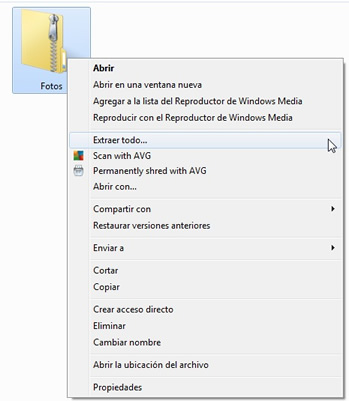curso de windows 7 online
Windows 7- Lección 6: Organización del trabajo
Durante su instalación, Windows 7 crea una carpeta personal para cada uno de los usuarios del sistema y, dentro de ella, crea subcarpetas para documentos, imágenes, música y video, a las que denomina Mis documentos, Mis imágenes, Mi música y Mis videos. A la hora de buscar un documento, una imagen, un archivo sonoro o una película, también acude en primer lugar a estas carpetas.
La vista
Windows 7 ofrece la posibilidad de ver los objetos de diferentes maneras cuando los presenta en la ventana del Explorador de Windows.
Ejercicio. Vamos a ver las diferentes vistas que ofrece Windows 7:
- Haga clic sobre el botón del Explorador de Windows en la barra de tareas.

- Haga clic en una carpeta en la que tenga fotografías o imágenes.
- Haga clic en la pequeña flecha abajo del botón Más opciones, situado en la parte superior de la ventana, para desplegar el menú.
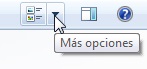
- Pruebe las diferentes vistas haciendo clic en el control deslizante y arrastrándolo a las distintas posiciones.
- Abra varias carpetas con distintos contenidos y pruebe las diferentes vistas con cada uno de los tipos de archivo. Recuerde que puede aplicar una vista distinta a cada carpeta.
- Cierre las carpetas y haga clic sucesivamente en el botón Cambie la vista, situado delante del botón anterior. Podrá ver las carpetas con distinto tamaño y perspectiva.
Carpetas y subcarpetas
El trabajo se organiza en Windows dentro de carpetas situadas a su vez dentro de otras carpetas. Hay una carpeta principal, dentro de la cual hay subcarpetas que a su vez contienen programas, archivos o bien otras carpetas.
Ejercicio. Vamos a ver cómo crear una nueva carpeta dentro de la carpeta Imágenes:
- Haga clic en el botón del Explorador de Windows en la barra de tareas, para abrir la ventana.
- Haga clic con el botón derecho del ratón en la carpeta Imágenes.
- En el menú contextual, seleccione la opción Nuevo y en el submenú, haga clic en Carpeta.
- Por defecto, la nueva carpeta se llama Nueva Carpeta. Le cambiamos el nombre por Fotos.
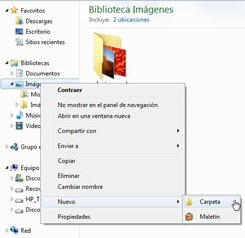
Copiar un archivo a una carpeta
Para copiar un archivo a una carpeta, debemos:
- Seleccionar el archivo, haciendo clic sobre él.
- Haga clic con el botón derecho del ratón sobre el archivo.
- En el menú contextual, seleccione la opción Copiar.
- Buscamos la carpeta destino.
- Haga clic con el botón derecho del ratón sobre la carpeta destino.
- En el menú contextual, seleccione la opción Pegar.
Seleccionar archivos o carpetas
Para seleccionar un archivo o una carpeta, hay que hacer clic en él.
Para seleccionar más de uno, utilizamos la tecla Mayús si son contiguos o utilizamos la tecla Control si no son contiguos.
Ejercicio. Pruebe a seleccionar varios documentos de la carpeta Mis documentos:
- Haga clic en Documentos y después en Mis documentos.
- Para seleccionar varios documentos contiguos, mantenga pulsada la tecla Mayús, haga clic en el primero y después en el último.
- Para eliminar la selección, haga clic en un lugar en blanco de la ventana.
- Para seleccionar varios documentos no contiguos, mantenga pulsada la tecla Control y haga clic en los documentos que desee.
- Una vez seleccionados, puede copiarlos, moverlos, eliminarlos o aplicar a todos de una vez la opción que desee.
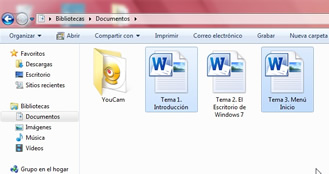
Mover un archivo o carpeta
La diferencia entre mover y copiar es que la opción Mover, traslada el archivo o carpeta a otro lugar, con lo que el original desaparece, mientras que Copiar coloca una copia en el destino, manteniendo el original.
Ejercicio.Pruebe a mover la carpeta Fotos que creamos anteriormente:
- Haga clic en Imágenes.
- Haga clic, esta vez con el botón derecho del ratón, en la carpeta Fotos, en la zona de la derecha, y arrástrela sobre la carpeta Mis videos, en la zona de la izquierda.
- Suelte el botón del ratón y haga clic, ahora con el botón izquierdo, en la opción Mover aquí, del menú contextual.
- La carpeta Fotos habrá desaparecido de la carpeta original, Imágenes.

La opción Deshacer
La opción Deshacer permite volver atrás en la última acción.
Ejercicio. Pruebe a deshacer la acción de mover la carpeta Fotos, haciendo clic en el menú Organizar y a continuación en Deshacer. La carpeta volverá a su lugar de origen.
Borrar un archivo o carpeta
Para borrar un archivo o carpeta, hay que seleccionarlo y pulsar la tecla Supr.
Ejercicio. Pruebe a borrar la carpeta Fotos.
- Haga clic en Fotos para seleccionarla.
- Pulse la tecla Supr.
- Finalmente, cuando Windows pida confirmación, haga clic en Sí.

La Papelera de Reciclaje
La papelera de reciclaje es una zona del disco duro en la que Windows guarda los objetos que se borran hasta que el usuario da orden de vaciarla.
Recuperación de documentos y archivos borrados
Para recuperar un objeto borrado, hay que localizarlo en la Papelera, hacer clic en él con el botón derecho del ratón y luego hacer clic en la opción Restaurar.
Ejercicio. Ahora puede recuperar la carpeta borrada.
- Haga doble clic en el icono Papelera de reciclaje, en el Escritorio.

- Localice la carpeta Fotos en la zona de la derecha. Todo lo que se encuentre en esa zona serán elementos que haya borrado previamente.
- Haga clic, esta vez con el botón derecho del ratón, sobre Fotos.
- En el menú contextual, haga clic (con el botón izquierdo) en la opción Restaurar.
- Observe que la carpeta desaparece de la Papelera y vuelve a su lugar de origen.

La búsqueda rápida de Windows 7
Windows 7 ofrece una herramienta para localizar archivos en cualquier lugar del equipo. La casilla Buscar programas y archivos se encuentra en la parte inferior del menú Inicio.
![]()
Ejercicio. Pruebe a buscar la carpeta Fotos. Después de moverla, borrarla y restaurarla, puede que no la encuentre.
- Haga clic en el botón iniciar.

- Escriba Fotos en la casilla Buscar programas y archivos.
- El resultado de la búsqueda aparecerá reflejado en el menú Inicio.
- Pulse Intro.
- Windows presentará una ventana con la carpeta y todo su contenido.
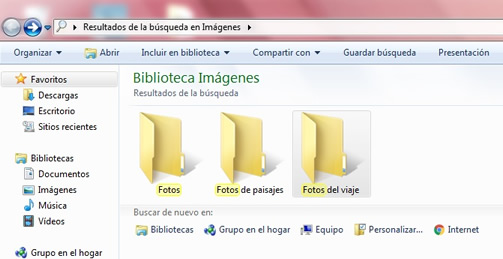
Las carpetas comprimidas
Muchos de los archivos que se descargan de Internet están comprimidos y es preciso descomprimirlos. Por otra parte, a veces nos interesará comprimir nuestros archivos antes de enviarlos por email, para que el envío tarde menos. Los archivos, una vez comprimidos con Windows, llevan la extensión .zip .
Ejercicio. Pruebe a comprimir la carpeta Fotos.
- Localice la carpeta con el Explorador de Windows.
- Haga clic sobre ella con el botón derecho del ratón para abrir el menú contextual.
- Haga clic en la opción Enviar a > Carpeta Comprimida (en zip).
- Windows creará un archivo con la terminación .zip, en el mismo lugar en el que se encuentre el archivo original.

Descomprimir carpetas y archivos
Si recibe una carpeta o un archivo comprimido en zip, por ejemplo, por correo electrónico, puede descomprimirlo de la forma siguiente:
Ejercicio. Pruebe a extraer los archivos de una carpeta comprimida.
- Haga clic con el botón derecho del ratón sobre el archivo o carpeta.
- Seleccione en el menú contextual Extraer todo. Windows extraerá el archivo o archivos comprimidos en el mismo lugar en el que se encuentre el archivo o carpeta zip.